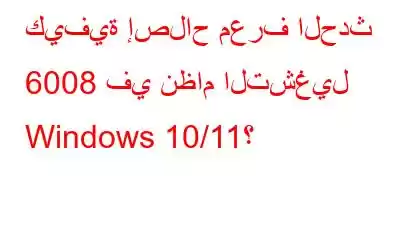يعد إيقاف تشغيل جهاز الكمبيوتر نشاطًا عاديًا. ومع ذلك، غالبًا ما يستخدم العديد من المستخدمين برامج تابعة لجهة خارجية لإيقاف تشغيل جهاز الكمبيوتر عن بُعد أو يتم إيقاف تشغيل الكمبيوتر نفسه بالقوة بسبب برنامج آخر تابع لجهة خارجية. في كلتا الحالتين، اشتكى المستخدمون من معرف الحدث 6008.
ماذا يحدث عند حدوث معرف الحدث 6008؟
يحدث معرف الحدث 6008 في عارض الأحداث في Windows وهو أداة تعرض معلومات حول أحداث البرامج والأجهزة الموجودة على جهاز الكمبيوتر الخاص بك. وهو مصحوب أيضًا بآخر وقت وتاريخ تم فيه إيقاف تشغيل النظام.
كيف يحدث معرف الحدث 6008؟
إلى جانب إيقاف التشغيل غير المتوقع أو القسري، هناك أسباب متعددة خلف معرف الحدث 6008، وبعضها يتضمن
ارتفاع درجة حرارة وحدة المعالجة المركزية
كيفية التعامل مع معرف الحدث 6008 في نظام التشغيل Windows 10 /11
إليك بعض أفضل الطرق لإصلاح معرف الحدث 6008 في نظام التشغيل Windows 10/11 –
1. التحقق من وجود تحديثات
يمكن أن يحدث معرف الحدث 6008 في حالة عدم تحديث نظام التشغيل Windows لديك إلى الإصدار الأحدث. إحدى أسهل الطرق لإصلاح المشكلة هي جلب تحديثات Windows الأخيرة. فيما يلي خطوات القيام بذلك –
1. اضغط على Windows + I وافتح الإعدادات.
2. انقر على Windows Update من اليسار
3. انقر فوق التحقق من وجود تحديثات. إذا كان هناك تحديث متوفر، قم بتثبيته.
2. إلغاء تثبيت تحديث الميزة
خلافًا لما ناقشناه في النقطة رقم 1، فمن المحتمل أن يكون خطأ معرف الحدث 6008 قد حدث بسبب بعض الأخطاء في تحديث نظام التشغيل Windows الذي تم تثبيته مؤخرًا. لذلك، إذا لاحظت المشكلة بعد تثبيت تحديث Windows، فيمكنك إلغاء تثبيته والتحقق مما إذا كنت قادرًا على إصلاح المشكلة –
1. افتح لوحة التحكم عن طريق كتابة Control في شريط بحث Windows والنقر فوق Open.
2. حدد الفئة في القائمة المنسدلة "العرض حسب".
3. ضمن البرامج، انقر فوق إلغاء تثبيت برنامج.
4. من اليسار، انقر على "عرض التحديثات المثبتة".
5. حدد آخر تحديث قمت بتثبيته وانقر على إلغاء التثبيت.
6. أعد تشغيل جهاز الكمبيوتر الخاص بك.
3. استرجاع برنامج تشغيل العرض
أبلغ بعض المستخدمين أنهم تلقوا الخطأ 6008 أثناء اللعب. ليس هذا فحسب، بل ظهرت شاشة زرقاء مصحوبة بالخطأ. إذا كان هذا يحدث لك ، قد يكون الخطأ يكمن في برنامج تشغيل شاشة العرض لديك. كيف يمكنك معرفة ذلك؟ فكر فيما إذا كان الخطأ قد حدث بعد تحديث برنامج تشغيل جهاز العرض الخاص بك، وإذا حدث ذلك، فإليك كيفية إعادته -
1. افتح مربع الحوار "تشغيل" بالضغط على مفاتيح Windows + R.
2. في مربع الحوار، اكتب devmgmt.msc ثم اضغط على Enter.
3. انقر فوق القائمة المنسدلة Display Driver وانقر نقرًا مزدوجًا فوق برنامج تشغيل العرض الخاص بك.
4. انقر فوق علامة التبويب "برنامج التشغيل" ثم انقر فوق "استرجاع برنامج التشغيل".
نصيحة الكاتب
يعد دائمًا خيارًا حكيمًا وأكثر ملاءمة لاستخدام أداة تحديث برنامج التشغيل. على سبيل المثال، مع العلم أن تحديثات برنامج التشغيل يمكن أن تسبب مشكلات غير متوقعة مثل تلك الموجودة في هذا المنشور، يتيح لك Driver Booster الرجوع إلى الحالة السابقة أو استعادة برامج التشغيل من نسخة احتياطية أو حتى إجراء استعادة النظام.
– لاستعادة برنامج التشغيل
انقر على القائمة المنسدلة بجوار برنامج التشغيل القديم وانقر فوق "استرجاع" لاستعادة برنامج التشغيل إلى إصدار سابق.
– لاستعادة برنامج التشغيل
في هذه الخطوة، يجب عليك عمل نسخة احتياطية من برنامج التشغيل قبل ذلك. للقيام بذلك، انقر على أيقونة الأدوات من الجانب الأيسر ثم انقر على Driver Backup. للنسخ الاحتياطي، حدد برنامج التشغيل الذي تريد نسخه احتياطيًا وانقر على خيار النسخ الاحتياطي من أسفل اليمين.
التالي –
4. إجراء تمهيد نظيف وتحديد المشكلة
الهدف من إجراء تمهيد نظيف هو تحديد البرنامج أو الملف أو الخدمة التي قد تكون السبب وراء خطأ معرف الحدث 6008 في نظام التشغيل Windows 10/11.
1. افتح مربع الحوار "تشغيل" بالضغط على مجموعة مفاتيح Windows + R.
2. في مربع الحوار، اكتب msconfig ثم اضغط على Enter.
3. انقر فوق علامة التبويب "الخدمات" وانقر فوق مربع الاختيار الذي يشير إلى "إخفاء جميع خدمات Microsoft من الأسفل".
4. انقر على زر تعطيل الكل.
5. بمجرد الانتهاء من ذلك، انقر فوق علامة التبويب "بدء التشغيل" ثم انقر فوق "فتح مدير المهام".
6. انقر فوق الخيار "تعطيل" بجوار أي برنامج بدء تشغيل تعتقد أنه قد يسبب مشكلات. قد يتعين عليك النقر فوق الزر "تعطيل" بجوار البرامج الفردية التي تعتقد أنها قد تسبب مشكلات.
7. أغلق "إدارة المهام" وانقر على زر "موافق" في "تكوين النظام". ن نافذة.
8. قم بإعادة تشغيل جهاز الحاسوب الخاص بك.
هل ترغب في معرفة الفرق بين التمهيد النظيف والوضع الآمن، راجع هذه المشاركة.
الاختتام
في معظم الحالات، كما هو الحال في موقعنا في حالة التراجع، قام برنامج تشغيل العرض بالمهمة، وإذا تمكنت من حل المشكلة، أي من الطرق المذكورة في هذا المنشور قد نجحت بالنسبة لك، فأخبرنا بذلك في قسم التعليقات أدناه. للمزيد من هذا المحتوى، تابع قراءة WeTheGeek.
قراءة: 0